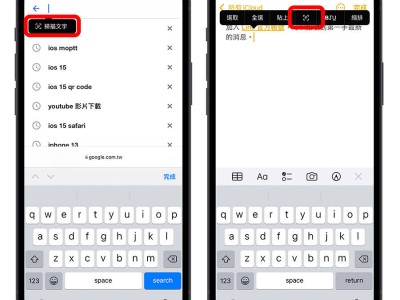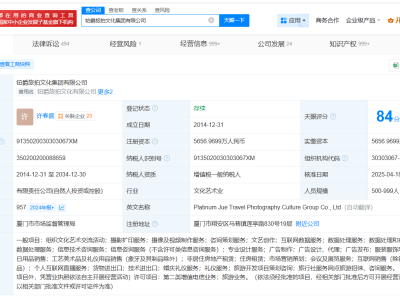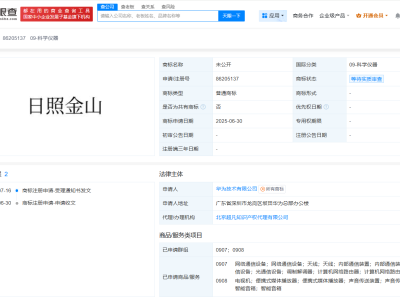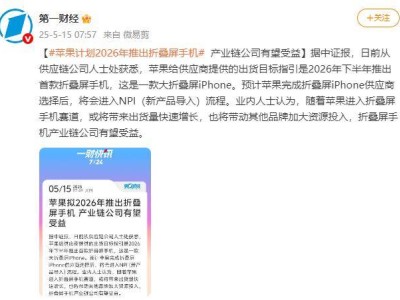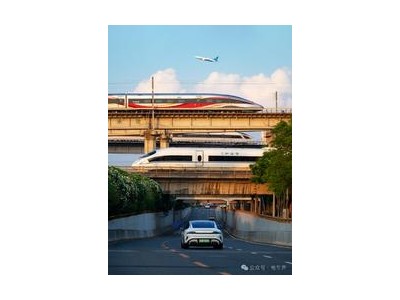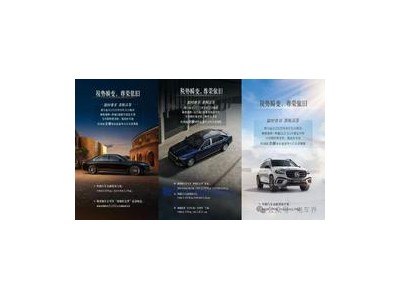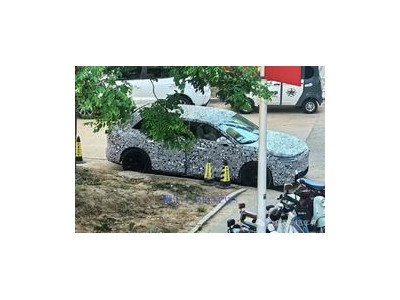手机和电脑之间的协作已经越来越常见:在电脑上登录账号,需要用手机接收验证码;有急事要进行回复,电脑打字通常是最快的。。。。。。 然而手机和电脑之间的联动往往不是那么顺畅,我们还是需要经常在大屏和小屏之间切换。
能不能有一种方式,可以同时处理手机和电脑上的信息?今天介绍一个名叫 scrcpy 的开源工具,它可以将你的 Android 手机投屏到电脑上,并且通过鼠标和键盘来进行控制。有了它,你就可以在电脑屏幕上管理手机了。
高清投屏,还支持录屏和修改尺寸
scrcpy 的基本功能是把手机投屏到电脑上。下载官方提供的压缩文件,然后解压。用数据线连接手机和电脑,打开 USB 调试。接着打开文件中的 scrcpy.exe,这时候你就可以看到,手机内容投屏到了电脑屏幕上。

使用 scrcpy 可以对手机进行录屏,好处是质量高,可以随意调整尺寸和比特率。在开始上右键,点击运行,输入 cmd 点击确定,就可以打开命令行工具。输入 cd +刚才解压的文件地址,回车。然后在出现的代码后面,输入‘scrcpy --record file.mp4’的指令,点击回车,就可以开始录屏。手机操作完成之后,关闭投屏窗口,录屏文件会默认存放在与解压文件相同的路径下。

对 scrcpy 进行各种指令的固定格式就是:先在命令行中打开 scrcpy 的路径——输入‘cd +解压文件地址’,回车;然后在路径后面输入指令,比如‘scrcpy --record file.mp4’,回车。
scrcpy 中的更多指令可以查看这里。你可以改变录屏的尺寸、改变比特率、显示触摸轨迹。

用鼠标代替手势,键盘打字提高效率说了这么多,scrcpy 难道只能录屏吗?别着急,下一步就是让鼠标键盘可以控制手机。你需要在手机的开发者模式中打开 USB 调试(安全设置),左键单击,右键返回。除此之外还有更多的快捷键可以使用,比如 Ctrl+ h 是回到桌面、Ctrl+n 打开通知,更多的快捷键可以到 scrcpy 官网查看。

scrcpy 还支持直接用键盘输入,也就是在手机上用电脑键盘打字。这个功能可以极大地提高你的工作效率,把手机投屏到电脑屏幕上,有消息一样就可以看到,然后直接打字回复,一点也不用担心拿上手机后玩个没完。

用鼠标和键盘可以对手机、电脑进行统一控制,这还带来另一个好处,就是可以用键鼠来操作一些手机游戏。
同屏管理手机和电脑,提高工作效率
与其说 scrcpy 是投屏工具,不如说它是个 Android 手机的管理器。你可以将电脑上的 apk 文件拖动到手机投屏窗口,然后直接点击安装。其它文件直接拖动到桌面,虽然不会有任何视觉反馈,但你可以在 sdcard 文件夹中找到,这可比各种传输工具要方便多了。

scrcpy 是个非常强大的工具,它支持 Linux、Windows 和 macOS,用一根数据线就能在电脑上控制 Android 手机。如果你对那些复杂的指令不感兴趣,完全可以只使用鼠标键盘来进行操作。它可以让你的注意力只保持在一个屏幕上,不用担心手机上的通知打扰思绪。